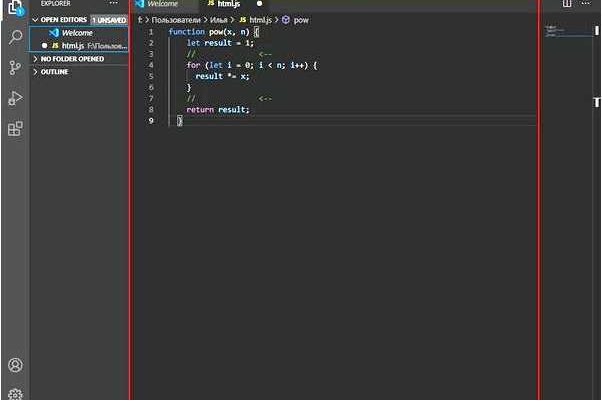Программирование на языке Си считается одним из самых популярных и востребованных навыков среди программистов. Язык Си обладает мощной функциональностью и широким спектром применения, поэтому множество разработчиков выбирают его в качестве основного инструмента для создания различных программ и приложений.
При написании программ на Си очень рекомендуется использовать специальные среды разработки, которые позволяют удобно и эффективно работать с кодом. Одной из самых популярных сред разработки является Visual Studio Code (VS Code). Этот текстовый редактор, разработанный Microsoft, имеет удобный интерфейс, множество функций и расширений, что делает его отличным выбором для программирования на языке Си.
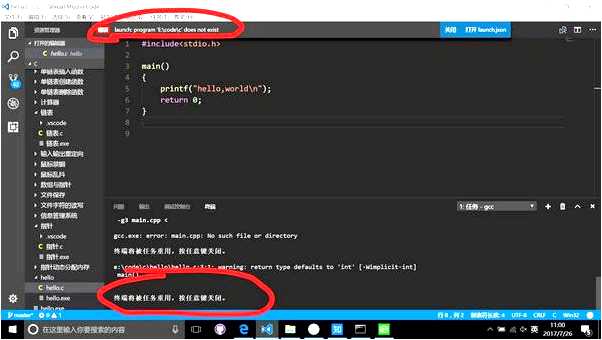
Для запуска кода на языке Си в VS Code вам понадобится установить несколько дополнительных компонентов. Сначала вам понадобится установить компилятор языка Си. Вам нужно установить GCC (GNU Compiler Collection), который является мощным инструментом для компиляции программ, написанных на Си.
- Как использовать VS Code для запуска Си кода
- Шаг 1: Установите необходимые расширения
- Шаг 2: Создайте новый проект или откройте существующий
- Шаг 3: Настройте файл конфигурации
- Шаг 4: Запустите программу
- Настройка среды разработки в VS Code
- 1. Установка C/C++ extension
- 2. Создание нового проекта
- 3. Настройка компилятора
- Вопрос-ответ:
- Как установить VS Code?
- Как настроить среду разработки в VS Code для работы с языком Си?
- Как запустить код на языке Си в VS Code?
- Какие расширения для VS Code рекомендуются для работы с языком Си?
- Можно ли отладить код на языке Си в VS Code?
Как использовать VS Code для запуска Си кода
Шаг 1: Установите необходимые расширения
Прежде всего, убедитесь, что у вас установлено расширение «C/C++» от Microsoft в VS Code. Для этого следуйте приведенным ниже инструкциям:
- Откройте VS Code и перейдите во вкладку «Extensions» (или нажмите комбинацию клавиш Ctrl+Shift+X).
- В поле поиска введите «C/C++», а затем выберите расширение «C/C++» от Microsoft.
- Нажмите кнопку «Install» (Установить), чтобы установить расширение.
- После установки нажмите кнопку «Reload» (Перезагрузить), чтобы перезапустить VS Code с активированным расширением.
Шаг 2: Создайте новый проект или откройте существующий
После установки расширения «C/C++» вам нужно будет создать новый проект или открыть существующий.
Для создания нового проекта выполните следующие действия:
- Откройте VS Code и выберите папку, в которой вы хотите создать проект.
- Нажмите комбинацию клавиш Ctrl+Shift+P, чтобы открыть панель команд.
- Введите «C/C++: Create New Project» (без кавычек) и выберите эту команду.
- Выберите тип проекта и введите имя для нового проекта.
- После этого VS Code создаст структуру проекта с файлами конфигурации.
Если вы уже имеете существующий проект, просто откройте папку проекта в VS Code.
Шаг 3: Настройте файл конфигурации
После создания или открытия проекта вам необходимо настроить файл конфигурации, чтобы VS Code знал, как компилировать и запускать ваш Си код. В большинстве случаев файл конфигурации называется «tasks.json» и находится в папке «.vscode» в корневом каталоге проекта.
В файле конфигурации вы можете определить задачи (тasks) для компиляции и запуска вашего кода. Ниже приведен пример базовой конфигурации для компиляции и запуска Си кода:
| {«version»: «2.0.0»,»tasks»: [{«label»: «build»,»type»: «shell»,»command»: «gcc»,»args»: [«-g», «${file}», «-o», «${fileDirname}/${fileBasenameNoExtension}»],»group»: { «kind»: «build», «isDefault»: true }},{«label»: «run»,»type»: «shell»,»command»: «${fileDirname}/${fileBasenameNoExtension}»,»group»: { «kind»: «test», «isDefault»: true }}} |
В этом примере задачи «build» (компиляция) и «run» (запуск) определены с использованием командной строки «gcc» для компиляции и запуска кода. При компиляции результат будет сохранен в той же папке, что и исходный файл, с тем же именем, но без расширения.
Шаг 4: Запустите программу
После настройки файла конфигурации вы будете готовы к запуску Си кода в VS Code. Для этого выполните следующие действия:
- Откройте файл с исходным кодом на Си в VS Code.
- Нажмите комбинацию клавиш Ctrl+Shift+B, чтобы выполнить команду «Build» (компиляция) и «Run» (запуск) кода.
- При успешной компиляции и запуске вам будет показан результат выполнения программы в терминале VS Code.
Теперь вы знаете, как использовать VS Code для запуска Си кода. Настройка VS Code для работы с кодом на Си позволяет вам удобно и быстро разрабатывать и отлаживать программы на этом мощном языке программирования.
Настройка среды разработки в VS Code
Для начала работы с программированием на языке Си в VS Code необходимо выполнить несколько настроек:
1. Установка C/C++ extension
Первым шагом для настройки среды разработки является установка расширения C/C++. Для этого откройте меню Extensions (Ctrl+Shift+X), найдите расширение «C/C++» и нажмите на кнопку «Установить». После установки необходимо перезапустить VS Code, чтобы активировать расширение.
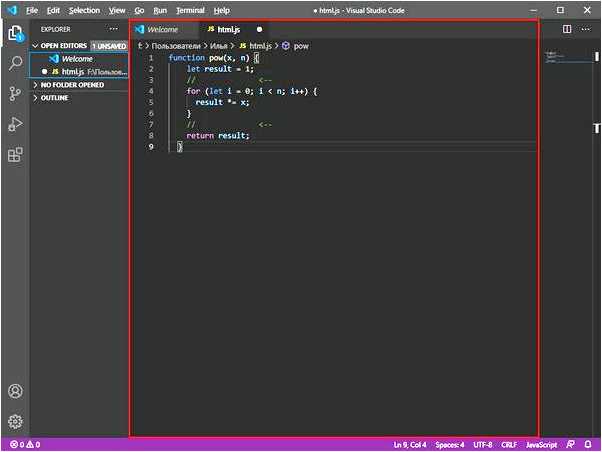
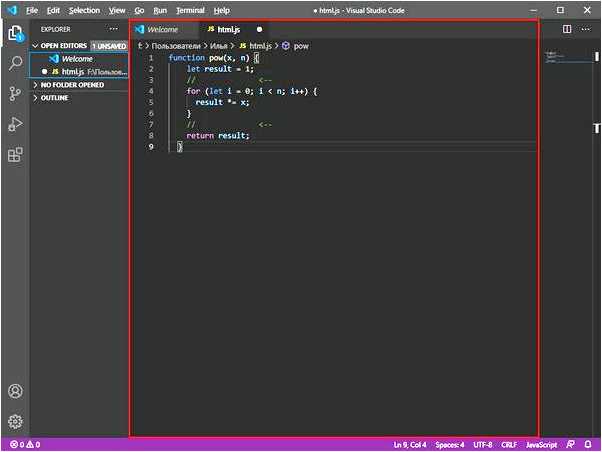
2. Создание нового проекта
Для начала работы с кодом на языке Си необходимо создать новый проект. Для этого выполните следующие действия:
- Откройте папку, в которой хотите создать проект, в VS Code.
- Создайте новый файл с расширением .c (например, main.c).
- В новом файле напишите код на языке Си.
3. Настройка компилятора
Для компиляции и запуска кода на языке Си в VS Code необходимо настроить компилятор. Для этого выполните следующие действия:
- Откройте файл с кодом на языке Си.
- Нажмите комбинацию клавиш Ctrl+Shift+B, чтобы открыть список задач.
- Выберите опцию «Configure Default Build Task» и выберите компилятор C/C++.
- После этого создастся файл tasks.json, в котором необходимо настроить компилятор, указав путь к нему и параметры компиляции.
После выполнения всех настроек можно компилировать и запускать код на языке Си прямо в VS Code, используя задачи (Tasks) или комбинацию клавиш Ctrl+Shift+B.
Вопрос-ответ:
Как установить VS Code?
Для установки VS Code на компьютер необходимо скачать установочный файл с официального сайта разработчика, запустить его и следовать инструкциям установщика.
Как настроить среду разработки в VS Code для работы с языком Си?
Для работы с языком Си в VS Code, сначала необходимо установить расширение «C/C++» из панели Extensions. Затем нужно настроить компиляцию кода на языке Си, указав путь к компилятору в файле tasks.json.
Как запустить код на языке Си в VS Code?
Для запуска кода на языке Си в VS Code необходимо создать или открыть файл с кодом, затем вызвать команду «Run Build Task» для компиляции кода. После этого можно запустить полученный исполняемый файл, вызвав команду «Run Without Debugging» или «Run and Debug».
Какие расширения для VS Code рекомендуются для работы с языком Си?
Для работы с языком Си в VS Code рекомендуется установить следующие расширения: «C/C++», «Code Runner», «CMake Tools». Они помогут упростить процесс разработки и отладки кода на языке Си.
Можно ли отладить код на языке Си в VS Code?
Да, в VS Code есть возможность отладки кода на языке Си. Для этого необходимо установить расширение «C/C++», создать конфигурационный файл launch.json, указав параметры запуска и отладки, а затем вызвать команду «Start Debugging». После этого можно использовать все основные функции отладчика, такие как установка точек останова, просмотр значений переменных и т.д.